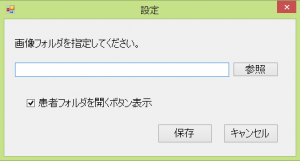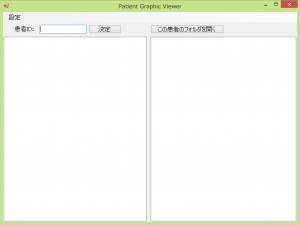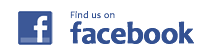PtGraViewer.exeを起動したら、最初にメニューから「設定」をクリックし、画像を保存するフォルダを指定してください。
NASなどをネットワークドライブに設定し、そこを指定することも可能です。
設定内容はGraphicRenamerと共有されます。
PtGraViewer.exeを起動し、IDを入力してエンターキーまたは「決定」ボタンをクリックすると、画像のサムネイルが表示されます。
サムネイルのタイトルは「(日付)連番」になっています。
サムネイルをダブルクリックすると、別ウィンドウが開いて画像が表示されます。
GraphicRenamer.exeで複数ファイルを同時に移動していた場合は、右側のペインに「連番-連番」の形式でサムネイルが表示されます。
これをダブルクリックすると別ウィンドウで画像が表示されます。
JPEGファイルの場合、上下キーやクリックで続けて画像が閲覧できるようになっています。
JPEGファイルを表示している際、チェックボックスにチェックを入れ、メニューのPrintをクリックすることで印刷ができます。
今のところ8枚まで画像を印刷できるようにしています。
紙のサイズはA4サイズ固定です。
☆Tips
・PtGraViewer.exeで右側のペインにフォーカスがあるとき、エスケープキー(キーボードのEscキー)で左側のペインにフォーカスを戻せます。
・設定フォームで「患者フォルダを開くボタン表示」にチェックを入れておくと、当該患者さんの画像フォルダが開きます。
画像をCD-Rに焼く必要があるときや、間違って移動してしまったファイルを再移動するときなどにご利用ください。